电脑开不了机如何重装系统win7
- 分类:Win7 教程 回答于: 2023年03月28日 12:05:00
最近有很多用户问到电脑使用久了出现系统崩溃的现象,严重到我们的电脑开不了机,那么电脑开不了机如何重装系统。重装系统有很多方法,现在小编就和大家介绍电脑开不了机重装win7系统教程,有需要的用户一起来看看吧。
工具/原料:
系统版本:windows7系统
品牌型号:联想小新Air 13 Pro
软件版本:咔咔装机一键重装系统v2290+魔法猪一键重装系统V2290
方法/步骤:
方法一:咔咔一键重装系统工具u盘重装系统win7
1、我们首先在一台可用的电脑下载安装咔咔一键重装系统工具,双击打开,插入空白u盘到电脑,选择u盘重装系统模式下,点击开始制作。
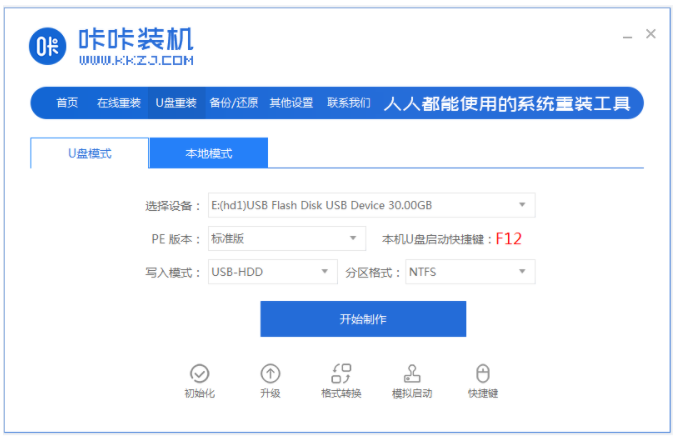
2、选择win7系统,点击开始制作。
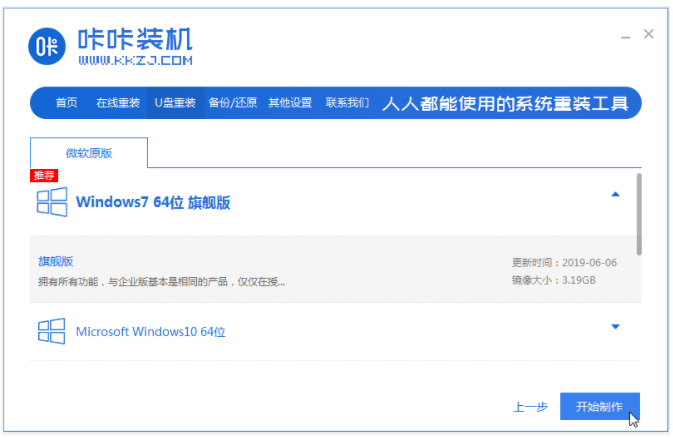
3、此时自动开始制作u盘启动盘,快速快速预览需要安装的电脑的启动快捷键,然后再拔掉u盘。
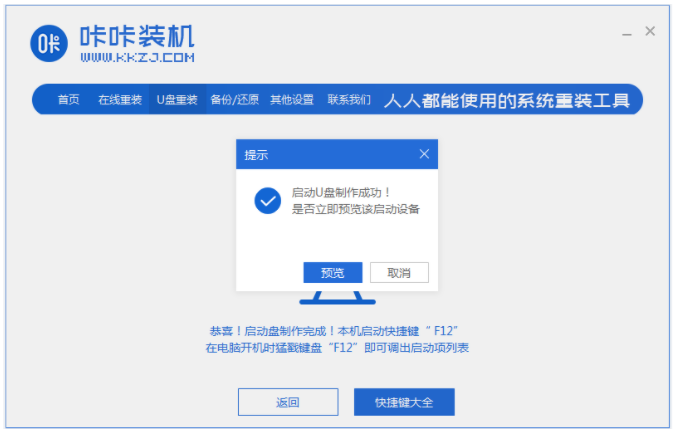
4、将u盘启动盘插入需要重装的电脑中,开机不断按启动快捷键进启动界面,选择u盘启动项按回车进入到pe选择界面,选择第一项pe系统按回车键进入。

5、在pe系统,双击打开咔咔装机工具,选择win7系统,点击安装。
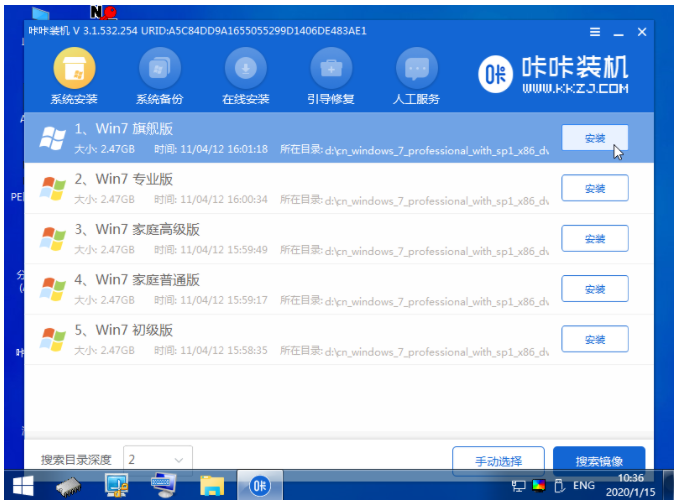
6、一般默认是安装到系统盘c盘。
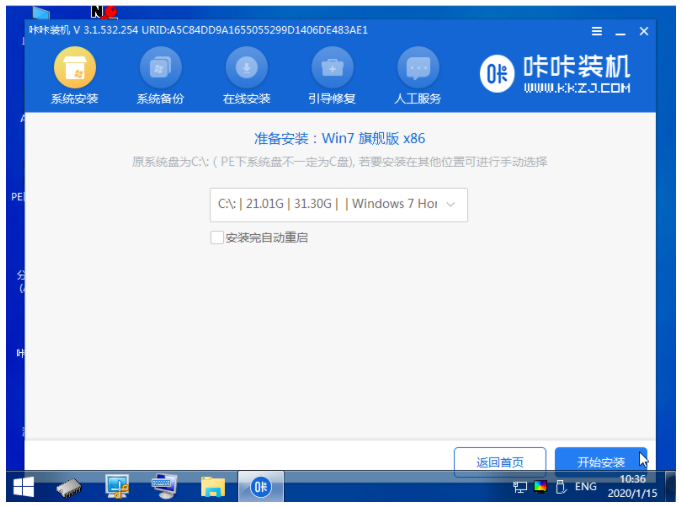
7、安装完成后,点击立即重启。

8、期间电脑会多次重启电脑,直到进入到win7系统桌面,即说明电脑开不了机重装win7系统成功。

方法二:魔法猪工具u盘重装系统win7
1、首先在一台可用电脑下载安装魔法猪一键重装系统工具并打开,插入u盘到电脑上,选择u盘重装系统模式,点击开始制作启动盘。
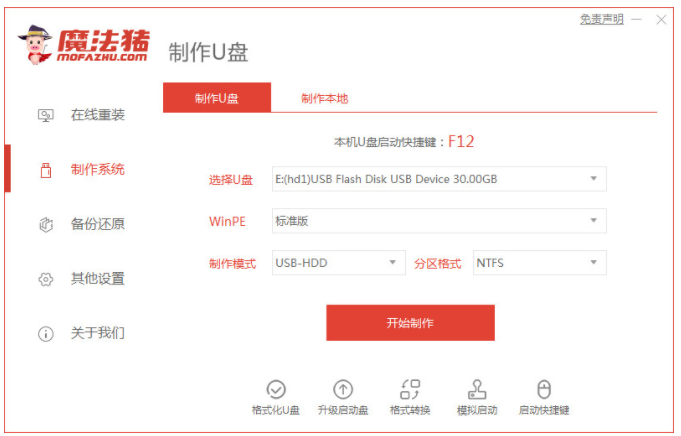
2、选择我们需要安装的win10系统,点击开始制作。
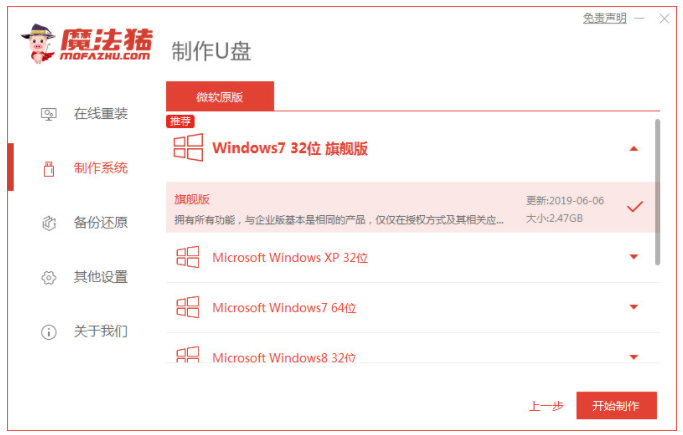
3、耐心等待,装机软件此时将会开始自动制作u盘启动盘,在提示制作成功后,可以先预览需要安装的电脑主板的启动快捷键,再拔掉出u盘退出。
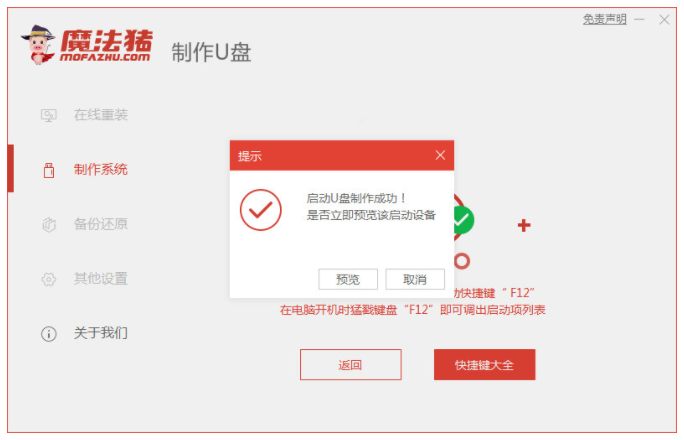
4、将u盘启动盘插入到需要安装的电脑种,开机不断按启动快捷键进启动界面,可择u盘启动项按回车键确定进入到pe选择界面,选择第一项pe系统按回车键。

5、在pe界面中,双击打开魔法猪装机工具,选择win10系统,选择安装到电脑c盘上即可。
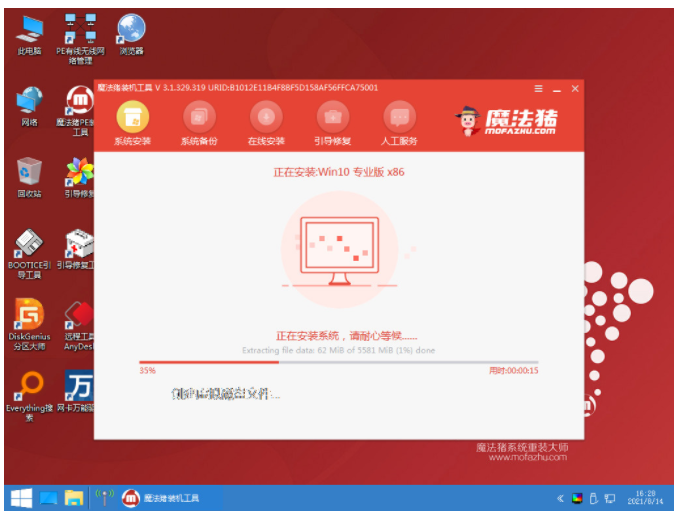
6、耐心等待,在安装完成之后点击立即重启电脑。在此期间可能会有重启电脑多次的情况,直至进入到win10系统桌面即说明电脑开不了机重装win7系统完成。
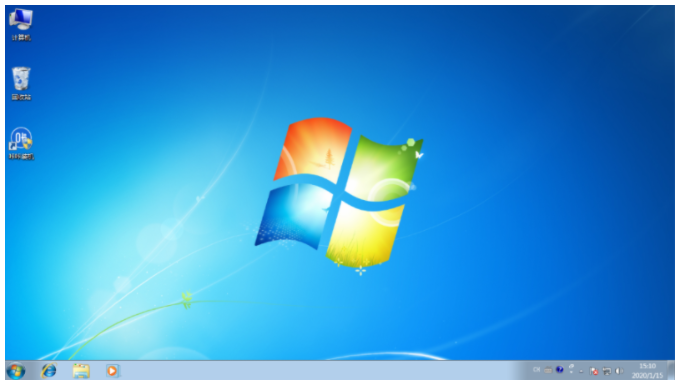
总结:
方法一:咔咔一键重装系统工具u盘重装系统win7
1、打开咔咔装机一键重装系统工具制作win7 u盘启动盘。
2、插入u盘启动盘启动选择进入pe系统继续安装。
3、打开咔咔装机工具继续安装win7系统;
4、提示系统安装成功后点击立即重启电脑;
5、重启电脑后直至进入新的win7系统桌面。
方法二:魔法猪工具u盘重装系统win7
1、制作U盘启动盘,将u盘插入电脑。
2、进入pe系统开始自动安装系统。
3、重启电脑直至进入新系统桌面即可。
 有用
26
有用
26


 小白系统
小白系统


 1000
1000 1000
1000 1000
1000 1000
1000 1000
1000 1000
1000 1000
1000 1000
1000 1000
1000 1000
1000猜您喜欢
- 如何重装电脑系统win72022/06/24
- 电脑店一键重装系统win7教程..2022/06/11
- 电话交换机怎么设置,小编教你电话交换..2018/08/29
- win7系统还原不了怎么办2023/01/28
- win7重装后进不了系统怎么办..2021/01/25
- win7家庭版怎么下载安装2023/03/03
相关推荐
- 联想笔记本装系统,小编教你联想笔记本..2018/03/06
- 联想台式电脑怎么做系统win7..2022/09/23
- 联想笔记本如何重装win7系统..2022/06/27
- win7操作系统的功能重装步骤是什么..2022/12/18
- xp系统怎么升级win7系统版本..2022/05/08
- 重装win7后usb不能用怎么办2020/07/28

















